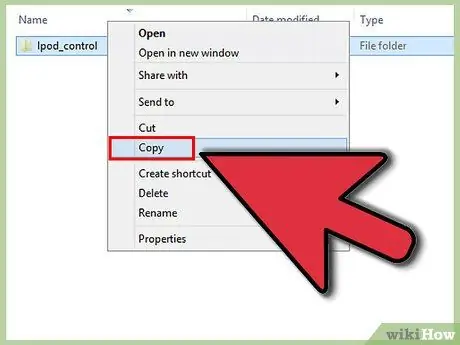- Автор Jason Gerald [email protected].
- Public 2023-12-16 10:56.
- Последно модифициран 2025-01-23 12:07.
Използвайте тази статия, за да научите как да прехвърляте песни/видеоклипове от iPod към Windows Vista, без да се налага да изтегляте допълнителни програми.
Стъпка
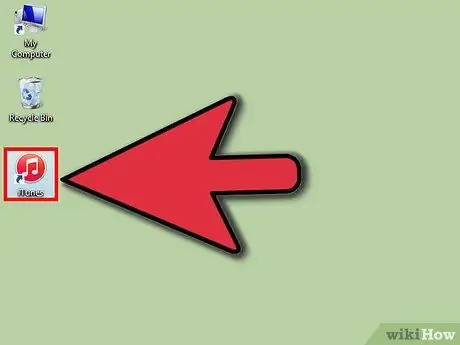
Стъпка 1. Уверете се, че iPod е свързан към компютъра чрез USB кабел
Отворете iTunes (ако още не е отворен).
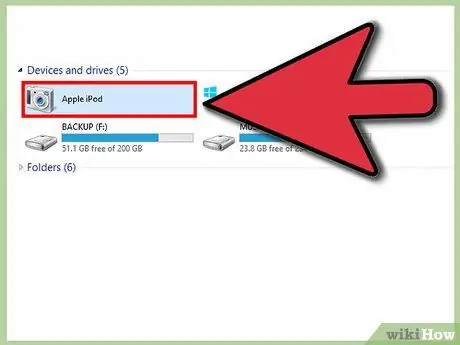
Стъпка 2. Отворете iPod файла с Windows Explorer
Стъпка 3. Отворете прозорец на Explorer
Щракнете върху раздела Организиране и от падащото меню изберете Опции за папка и търсене.
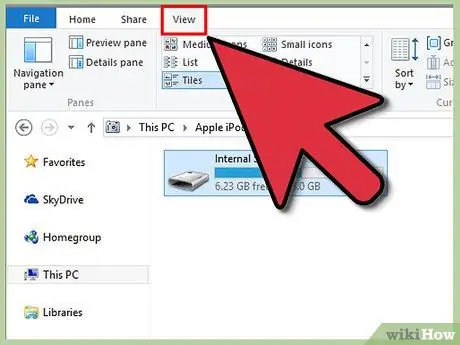
Стъпка 4. След като приключите, щракнете върху раздела Изглед в току -що отворения прозорец
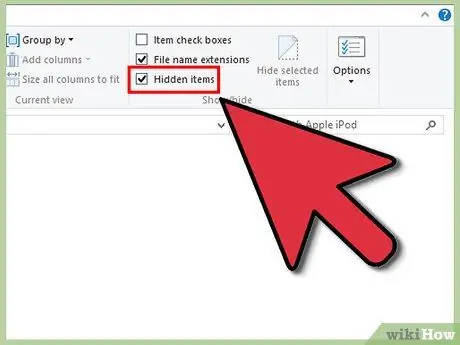
Стъпка 5. Потърсете списъка Скрити файлове и папки и се уверете, че опцията Показване на скрити файлове и папки е поставена
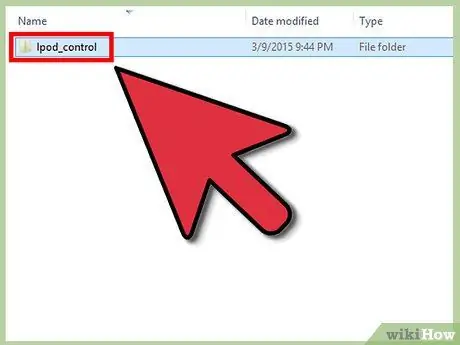
Стъпка 6. Върнете се в прозореца на iPod и ще видите нов файл, наречен "iPod_control"
Отидете в тази директория и след това отидете в директорията "музика".